Развитие сегмента домашних МФУ пошло по пути постепенного снижения цены до катастрофически низких отметок. Традиционно производители зарабатывают на «расходниках», продавая сами устройства себе в убыток, при этом какой-либо работы по их эволюции практически не проводилось. В общем, складывалась ситуация, когда пользователь старенького МФУ даже не задумывался о приобретении нового. А зачем, если новинки мало чем отличаются от пожилых и заслуженных моделей? Одной из попыток HP как-то оживить интерес потенциального покупателя к новинкам МФУ стало внедрение технологии HP ePrint, расширяющей функциональность МФУ благодаря возможности подключения к сети Интернет. Технология не нова, но всё же весьма интересна, ведь она постепенно из маркетинговой лапши для ушей превращается в продвинутое дополнение с массой функций. Одно из устройств с поддержкой ePrint и попало к нам на тестирование. Встречайте МФУ HP Photosmart 5510 B111b с доступом в Интернет.

⇡#Технические характеристики, заявленные производителем
| Характеристики печати |
| Скорость черно-белой печати (черновой режим, A4) |
До 22 стр./мин |
| Скорость цветной печати (черновой режим, A4) |
До 21 стр./мин |
| Скорость ч/б печати (ISO, лазерное качество) |
До 11 стр./мин |
| Скорость цветной печати (ISO, лазерное качество) |
До 7,5 стр./мин |
| Скорость цветной печати (черновой режим, фотография формата 10x15) |
За 19 с |
| Нагрузка (А4, в месяц) |
Принтер: до 2 500 страниц; копир: до 1 250 страниц |
| Технология печати |
Термальная струйная печать HP |
| Качество черно-белой печати (режим наилучшего качества) |
Передача с разрешением до 1200х600 т./дюйм (при печати с компьютера) |
| Качество цветной печати (режим наилучшего качества) |
Оптимизированное разрешение при цветной печати с компьютера до 4800х1200 т./дюйм со специальной фотобумагой HP и входным разрешением 1200 т./дюйм |
| Число картриджей |
4 (черный, голубой, пурпурный, желтый) |
| Управление бумагой |
| Стандартное управление бумагой/подача |
Лоток подачи бумаги на 80 листов |
| Стандартное управление бумагой/приём |
Приёмный лоток на 15 листов |
| Опции двусторонней печати |
Не поддерживается |
| Опции финишной обработки документов |
Полистовая подача |
| Поддерживаемые размеры печатных носителей |
A4 (210x297 мм); A5 (148x210 мм); A6 (105x148 мм); B5 (176x250 мм); C6 (114x162 мм); DL (110x220 мм); 300x100 мм; 130x180 мм; 100x150 мм (с отрывными/отрезными ярлычками или без них) |
| Поддерживаемые типы носителей |
Бумага (для брошюр, струйной печати, обычная), фотобумага, конверты, наклейки, карточки (поздравительные), прозрачные пленки |
| Рекомендуемая плотность печатных носителей |
A4, конверты HP: 75 — 90 г/м2; открытки HP: до 200 г/м2; фотобумага HP формата 10x15 см: до 300 г/м2 |
| Дополнительные характеристики |
| Стандартное ОЗУ |
64 Мб |
| Максимальная память |
64 Мб |
| Стандартные языки управления принтером |
HP PCL 3 GUI |
| Сканер |
| Тип сканирования |
Планшетный |
| Оптическое разрешение при сканировании |
До 1200 т./дюйм |
| Разрядность |
48 бит |
| Размер области планшетного сканирования (максимум) |
216x297 т./дюйм |
| Копир |
| Разрешение при копировании (чёрный текст) |
До 600 т./дюйм |
| Разрешение при копировании (цветной текст и графика) |
До 600 т./дюйм |
| Изменение размера при копировании |
от 25 до 400% |
| Максимальное число копий |
До 30 копий |
| Фотопечать |
| Дисплей |
Сенсорный экран 6,0 см (цветной графический дисплей) |
| Совместимость с картами памяти |
Memory Stick Duo, Secure Digital/MultimediaCard |
| Печать без полей |
Да (до 216x279 мм) |
| Подсоединяемость |
| Стандартная подсоединяемость |
Hi-Speed USB 2.0; WiFi 802.11b/g/n |
| Размеры и вес |
| Размер без упаковки (ШxГxВ) |
436x325x146мм |
| Вес без упаковки |
5,05 кг |
| Вес пакета |
6,47 кг |
| Питание и условия эксплуатации |
| Требования к питанию |
Входное напряжение: 100-240 В переменного тока (+/-10%), 50/60 Гц (+/-3 Гц) |
| Потребляемая мощность |
До 13,9 Вт (рабочий режим), 4,5 Вт (режим ожидания), 1,9 Вт (спящий режим), 0,11 Вт (выключено). |
| Энергопотребление (рабочий режим) |
13,9 Вт в среднем |
| Энергопотребление (в режиме ожидания) |
4,5 Вт |
| Энергопотребление ("спящий" режим) |
1,9 Вт |
| Энергопотребление (вручную, выкл) |
0,11 Вт |
| Акустическое давление шумовой эмиссии |
50 дБ (A) (при печати со скоростью 7,5 стр./мин) |
| Акустическая мощность шумовой эмиссии |
6,3 Б (А) (при печати со скоростью 7,5 стр./мин) |
| Диапазон температур при эксплуатации |
От 0°C до 45°C |
| Рекомендуемый диапазон температур эксплуатации |
От 5°C до 40°C |
| Соответствие стандарту ENERGY STAR |
Да |
⇡#Комплект поставки
Комплект поставки довольно скромный: диск с драйверами, инструкцией и дополнительным ПО, несколько брошюр, а также шнур питания (в отличие от БП большинства более ранних моделей струйных МФУ HP, он наконец-то интегрированный, а не выносной). Наиболее свежую версию необходимого софта можно загрузить на сайте производителя в виде единого файла.
⇡#Внешний вид

Корпус новинки выполнен в том же стиле, что и все последние относительно недорогие модели серии HP Photosmart, — матовый чёрный корпус с глянцевыми вставками, нарочито выделенная панель управления с сенсорным экраном, компактные габариты, единый лоток для подачи и приёма бумаги. В общем, никаких экстраординарных решений тут нет. Отметить стоит разве что панель управления, которая со стороны кажется поворотной (подкрепляет это впечатление масса схожих моделей HP Photosmart, в которых панель управления можно наклонять), но, к сожалению, это не так. Качество сборки высоко — все корпусные панели безупречно подогнаны, поэтому нет ни неравномерных стыков, не зияющих зазоров. Матовые поверхности практически не боятся мелких царапин, а отпечатки незаметны вовсе, однако глянцевая накладка в передней части корпуса, а также глянцевая панель управления покрываются отпечатками мгновенно, но, к счастью, не особо быстро царапаются, хотя потёртостей при активной эксплуатации избежать тут не удастся.


Спереди находится панель управления, состоящая из сенсорного экрана и 8 сенсорных клавиш-пиктограмм, на панели управления установлена и обычная клавиша питания. В левой части лицевой панели находится отсек установки карт памяти, который скрыт пластиковой дверцей.
Лоток для бумаги является одновременно и приёмным. Ёмкость лотка мизерна — всего 80 листов обычной офисной бумаги, а приёмного и того меньше — 15 листов, что не позволяет поставить на печать объёмный документ. Конечно, ограничение приёмного лотка чисто условно (главное, не перегрузить до такой степени, чтоб затруднить выход листов), ведь лотка как такового нет. Стоит отметить, что в процессе тестирования кипа, состоящая из 50 листов, А4 проблем для печати не создавала.
Сзади находится лишь пара разъёмов — USB и подключения кабеля питания. Стоит напомнить, что блок питания у струйного МФУ HP наконец интегрированный, что не может не радовать. Боковые поверхности пустуют. Сверху находится только крышка встроенного сканера.
⇡#Экранное меню
|
|
|
|
Системное меню
|
Просмотр уровня чернил
|
|
|
|
|
Настройка беспроводного соединения
|
|
|
|
|
|
|
Настройка системных параметров
|
|
|
|
|
|
|
|
|
|
⇡#Подключение
Подключение к устройству возможно двумя способами — либо прямое USB-подключение, либо по беспроводному каналу. Настройка подключения достаточно простая — необходимо лишь установить ПО с диска из комплекта поставки и выбрать тип подключения. Позже можно либо переходить с одного типа подключения на другой, либо установить копию принтера с другим типом подключения, что с субъективной точки зрения даже немного удобнее. В случае беспроводного соединения для начала необходимо настроить подключение принтера к точке доступа, что можно осуществить как вручную, так и автоматически при поддержке DHCP беспроводным маршрутизатором. Прямое подключение в ОС Linux (Ubuntu 10.10) и вовсе происходит автоматически, а при сетевом подключении необходимо лишь указать IP-адрес устройства.
При помощи встроенного веб-интерфейса возможен контроль устройства (просмотр уровня чернил, количества отпечатанных листов, типа используемой бумаги и её размера, состояния сети), а также настройка многих параметров сетевого подключения и сканирование документов в окне интернет-браузера, что является одной из важных фишек МФУ HP, ведь для сканирования при помощи браузера драйвера устройства не нужны вовсе, поэтому сканировать может любой пользователь сети, имеющий доступ к МФУ.
⇡#Веб-меню
|
|
|
|
Главное окно веб панели управления
|
Настройка веб-служб
|
|
|
|
|
Просмотр параметров сетевого соединения
|
Настройка параметров беспроводного соединения
|
|
|
|
|
Сведения о принтере
|
Отчёт об использовании
|
Журнал событий
⇡#Устройство работы с флеш-носителями
В устройстве есть кард-ридер, который поддерживает установку карт памяти MMS/SD и MS. Впрочем, сейчас поддержка большего количества форматов и не нужна, ведь SD вытесняет практически всех, даже Olympus, продвигающая карты типа xD, постепенно перешла на SD, да и Sony не брезгует поддержкой данных карт в своих камерах. На первый взгляд, слот установки карты памяти всего один, но на самом деле их два и находятся они рядом. При прямом USB-подключении установленные карты памяти доступны на ПК в виде съёмных флеш-дисков, а в случае сетевого подключения — в виде сетевых дисков.
⇡#Сканер
В МФУ установлен довольно простой модуль сканера с CCD-регистрирующим элементом и оптическим разрешением до 1200 точек/дюйм, а максимальная область сканирования лишь немного превышает стандартный формат A4, поэтому при офисном применении могут возникнуть проблемы со сканированием больших нестандартных носителей. Крышка сканера не приподнимается, поэтому толстые книги приходится сканировать с приоткрытой крышкой. Промежуточных положений фиксации крышки тоже не предусмотрено: при установке на планшет документов приходится либо полностью откидывать крышку на угол чуть более 90 градусов, либо придерживать её.

В автономном режиме работы возможно сканирование на карту памяти либо на ПК. Последний режим автономным можно назвать лишь с натяжкой, а вот первый стоит рассмотреть немного подробнее. Настроек нет, то есть их не мало — их просто нет, поэтому после нажатия виртуальной клавиши сохранения на карту памяти начинается непосредственно процесс сканирования. МФУ умеет определять дальний угол исходного изображения и отсекает белые поля за ним, то есть если, например, фото установить ровно в ближний угол планшета, то будет сохранено только фото, а если же установить где-то посреди планшета, то останутся белые поля. Разумеется, МФУ не умеет автоматически поворачивать изображения, которые установлены не параллельно краям планшета. Сканирование происходит в режиме цветности 24 bit с плотностью 300 точек на дюйм, изображение сохраняется в формате JPEG.
Как уже упоминалось, с помощью встроенного веб-сервера при сетевом доступе возможно сканирование изображений в окне веб-браузера, причём установка драйверов и какого-то дополнительного софта не нужна. Из настроек доступен выбор режима цветности и формата сканируемого документа (PDF или JPEG), размера носителя.
Программа работы со сканером по протоколу TWAIN довольно проста, и разобраться тут не составит труда даже для начинающего пользователя. С одной стороны это хорошо, но ведь устройство относиться к серии HP Photosmart, где название обязывает иметь хотя бы небольшой набор настроек, однако предусмотрена лишь возможность выбора формата исходного документа, режима цветности, разрешения, яркости и контраста. В общем, не густо. Алгоритм работы программы также весьма странный — при задании в параметрах плотностей 300 и ниже предварительное сканирование фактически является процессом сканирования, т.е. после нажатия клавиши «готово» изображение появится в программе, используемой для сканирования, но если плотность выше 300, то сначала происходит быстрое предварительное сканирование (порядка 5 секунд), а после нажатия упомянутой клавиши начинается непосредственно процесс сканирования. Конечно, при высокой скорости этот алгоритм имеет право на жизнь, но, например, при плотности 300 в полноцветном режиме предварительное сканирование занимает 40 секунд, а это уже слишком медленно. Гораздо более удобными кажутся даже свободно распространяемые универсальные интерфейсы с поддержкой протокола TWAIN, например, свободно распространяемая версия VueScan, которая работает с устройством как в ОС Windows, так и в Linux. Но есть у программы и существенный плюс, а именно возможность сканирования целого пакета документов и перенос их в программу обработки, например, Fine Reader, только после завершения цикла сканирования, что существенно экономит время. В процессе сканирования пакета документов в нижнем правом углу программы отображаются миниатюры уже отсканированных страниц, что позволяет осуществлять контроль над процессом. Кроме того, стоит отметить возможность создания собственного набора параметров сканирования, так называемых «ярлыков».
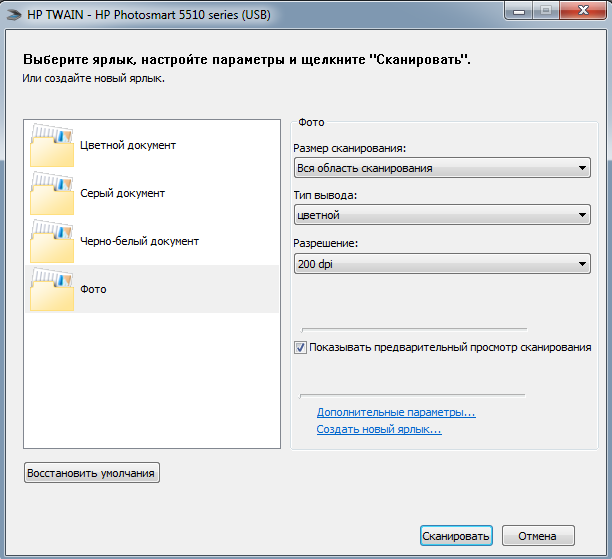
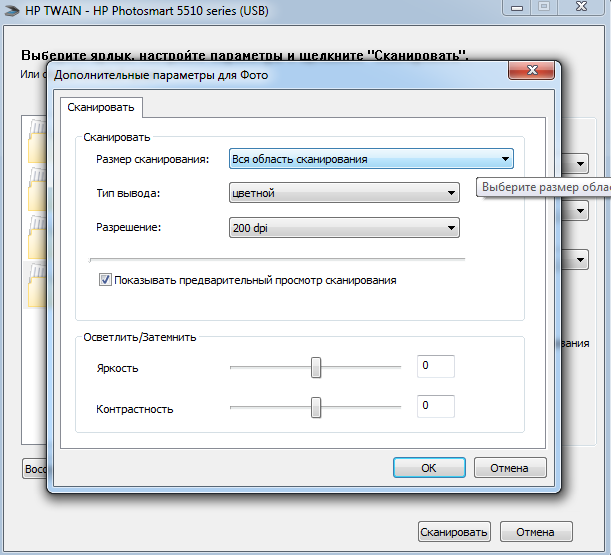
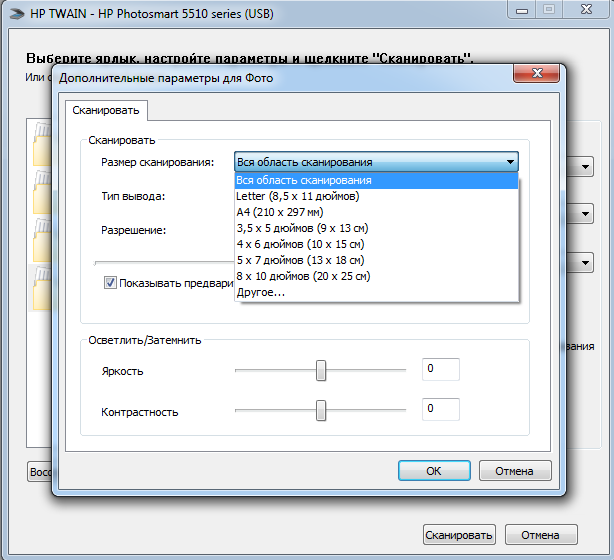
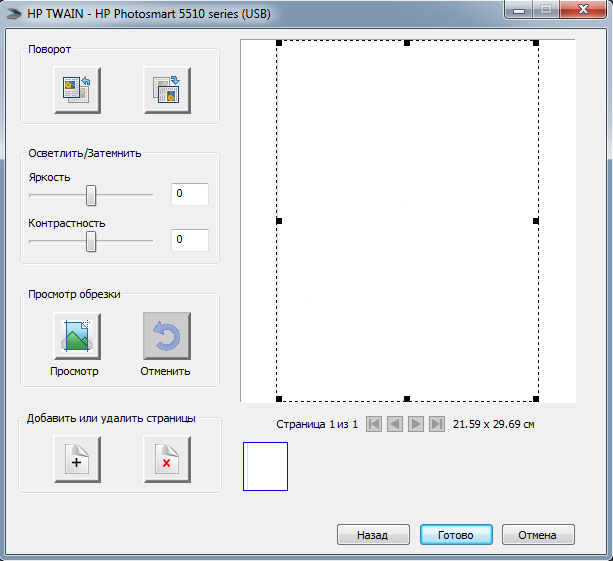
⇡#Тестирование
Для оценки цветового охвата сканера использовалась калибровочная таблица Munsell Color Checker.
Калибровочная таблица Munsell Color Checker
Таблица была отсканирована с разрешением 600 dpi, после чего сохранена в формате TIFF без сжатия. На основании идеализированной модели проверочной таблицы был создан цветовой профиль, который позволил построить графики цветового охвата в системе Lab для координат ab при L равном 25, 50 и 75. На изображениях жёлтая кривая — график цветового охвата тестируемого сканера, белый — стандартное цветовое пространство sRGB.
График цветового охвата сканера в координатах ab при L=25
График цветового охвата сканера в координатах ab при L=50
График цветового охвата сканера в координатах ab при L=75
⇡#Скоростные показатели
Для оценки скоростных характеристик сканировался лист формата А4 с различными настройками цвета и плотности. При тестировании использовалось лишь USB-подключение, потому как при сетевом подключении пропускная скорость канала становится существенным ограничителем скорости работы сканера. У новинки, в отличие от многих протестированных ранее МФУ HP, скорость сканирования при плотностях до 300 dpi зависит от настроек цветности. Подготовка сканера к работе длится не больше 4 секунд, обратный ход каретки также занимает не более 4 секунд.
Результаты приведены в секундах
| плотность | Цветное (24 bit) | Серый | Ч/б |
| 200 dpi |
17 |
6 |
6 |
| 300 dpi |
40 |
17 |
17 |
| 600 dpi |
68 |
68 |
68 |
Уровень шума при сканировании измерялся для трёх наиболее часто используемых разрешений (200, 300 и 600 dpi) в полноцветном режиме на расстоянии 50 см от центра лицевой панели МФУ. Обратный ход каретки оказался наиболее шумным процессом при сканировании — до 43,7 дБА.
Результаты указаны в дБА
| Планшет |
| 200 dpi |
39,2-41,5 |
| 300 dpi |
36,1-37,3 |
| 600 dpi |
33,9-34,8 |
⇡#Экранное меню
|
|
|
|
Главное окно режима сканирования
|
Выбор ПК в сети для сохранения
отсканированного материала
|
⇡#Принтер
Тестируемое устройство хоть и принадлежит к линейке Photosmart, но по цене весьма доступно, поэтому в нём нет ни отдельного фоточёрного картриджа, ни светло-пурпурного и светло-голубого — это классический четырехцветный принтер. Как уже упоминалось, лоток для бумаги лишь один, и фирменной фишки с отдельным лотком для фотобумаг тут нет, мало того, лоток для бумаги является одновременно и приёмным. Однако, несмотря на ограничение на приём в 15 листов, распечатать можно гораздо большее количество, и это совершенно не помешает печати. Принтер довольно легко переносит небрежно установленную пачку листов, даже если их края немного помяты, и за время тестирования не было замято или зажёвано ни одного листа. Тут стоит отметить, что механизм извлечения зажёванного листа довольно прост — достаточно поднять корпус сканера и снять кожух, после чего достать даже сильно зажёванный лист не составит труда.
С аккуратностью складывания отпечатанных листов не сложилось, и даже при печати со средним качеством листы укладываются неравномерно, из-за чего после печати пачку бумаги приходится выравнивать, а при печати в черновом режиме принтер вовсе может выбросить лист, и это даже при установленном раскладном ограничителе хода бумаги. Подготовка к печати занимает буквально 3-4 секунды, а если же устройство находилось в состоянии сна, то на подготовку уходит не более 20 секунд, что является весьма и весьма неплохим результатом.
Автономный режим печати есть, но функций тут немного. Нет функции создания раскрасок, буклетов или открыток, нет встроенных средств ретуширования и обработки фото — возможна либо печать фото на документы, либо выбор фото и его печать. Фактически из предварительной обработки есть только функции подавления эффекта «красных глаз», обрезки и поворота. В настройках непосредственно печати возможен выбор формата носителя и типа бумаги, а вот выбор качества печати не предусмотрен.
Программа управления параметрами печати невероятно проста и понятна, а все настройки фактически сосредоточены в двух вкладках — «Макет», а также «Бумага и качество печати». Отдельно доступно окно дополнительных настроек цвета и качества печати, но большинству потенциальных пользователей вряд ли придётся изменять эти параметры. Ниже для ознакомления приведено несколько снимков окна программы управления параметрами печати.
⇡#Тестирование
Для оценки цветового охвата принтера использовался спектроколориметр Datacolor 1005, входящий в комплект Spyder3Studio. При помощи данного прибора была построена пара ICC-профилей — для обычной офисной бумаги плотностью 80 г/м2 и глянцевой фотобумаги HP Premium Plus Photopaper. На базе профилей для обоих использованных типов бумаги был построен график цветового охвата для цветовой координатной системы Lab в координатах ab для светлости L=25, 50 и 75. На иллюстрации: жёлтый график — офисная бумага, зеленый — бумага HP Premium Plus Photopaper, а также для возможности сравнения приведён белый график стандартного цветового пространства sRGB.
График цветового охвата принтера в координатах ab при L=25
График цветового охвата принтера в координатах ab при L=50
График цветового охвата принтера в координатах ab при L=75
Стандартные тестовые шаблоны 3dnews были распечатаны на тех же типах бумаги, что и при оценке цветового охвата. Тестовые шаблоны отсканированы с разрешением 600 dpi и сохранены в программе Adobe Photoshop в формате JPEG с минимальным сжатием.
* Для просмотра полноразмерного изображения нажмите на миниатюру
Простая офисная бумага
Бумага HP Premium Plus
Простая офисная бумага
Бумага HP Premium Plus
Простая офисная бумага
Бумага HP Premium Plus
⇡#Примеры снимков
Оригинал снимка
Снимок 10х15 см. Максимальное качество, бумага HP Premium Plus
Снимок 10х15 см. Максимальное качество, бумага HP Premium Plus
Оригинал снимка
Миниатюра оригинала снимка
Снимок 10х15 см. Полноцветная печать. Максимальное качество, HP Premium Plus
Источник фото: http://www.malenko.com
⇡#Скоростные показатели
Для проверки скорости было распечатано 10 листов текстового шаблона, полностью заполненного словом «Тест» (шрифт — Times New Roman, кегль — 12, межстрочный интервал — стандартный). В черновом режиме печати при полном заполнении страницы словом «Тест» среднее время печати страницы без учёта времени подготовки к печати составило 5,1 секунды. При частичном заполнении в 20, 15 и 10 строчек среднее время печати одной страницы составило 2,9, 2,0 и 1,9 секунды соответственно. Для печати в стандартном режиме при полностью заполненной странице в среднем потребовалось всего 6,8 секунды, а при частичном заполнении — 4,4, 3,5 и 3,2 секунды соответственно. Разница в качестве печати ощутима в основном по цвету, а сам текст при оценке без увеличительного стекла практически одинаков. В общем, черновой режим вполне можно использовать для внутреннего документооборота, ведь налицо некоторый выигрыш не только в скорости, но и в расходе чернил. Ниже приведены кроп-фрагменты печати в режимах «быстро» и «стандарт» на обычной офисной бумаге плотностью 80 г/кв.м.
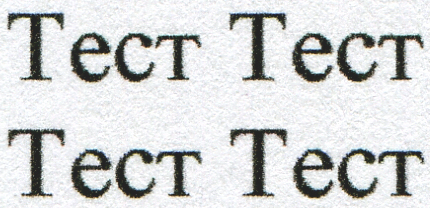
Фрагмент страницы, отпечатано в режиме качества «быстро»
Фрагмент страницы, отпечатано в режиме качества «стандарт»
Фотопечать оказалась довольно шустрой, например карточку 10х15 см МФУ в наилучшем качестве выстреливает всего за 24 секунды. С листом формата А4 принтер справляется не слишком шустро — 175 секунд, что, впрочем, для недорогого устройства является весьма неплохим результатом.
Уровень генерируемого шума измерялся на расстоянии 50 см от геометрического центра лицевой панели устройства. При печати текста в черновом режиме уровень шума достигает 60,2 дБА, а в стандартном режиме качества 55,0-58,2 дБА. Фотопечать традиционно значительно тише — в максимально доступном режиме качества при печати на носителе формата A4 уровень шума составляет 40,6-47,5 дБА.
⇡#Экранное меню
|
|
|
|
Режим просмотра миниатюр снимков
|
Выбор макета печати
|
|
|
|
|
|
|
|
|
Выбор размера носителя
|
⇡#Копирование
Режим копирования — одна из основных функций МФУ, но в устройствах, ориентированных в первую очередь на работу в домашних условиях, данная функция зачастую не блещет обилием настроек и режимов, а в тестируемом устройстве функционал и вовсе скуден, большинство настроек касаются лишь качества печати. Настройки масштабирования и преобразования форматов сводятся к трём пунктам — истинный размер, по размеру листа и указание масштаба в процентах от 25 до 400. Также возможен выбор одного из трёх режимов качества печати, выбор типа документа (фото, текст, смешанное), типа бумаги и размера носителя.
⇡#Скоростные показатели
Тестирование скоростных показателей проводилось в цветном и ч/б режимах со всеми доступными настройками качества при использовании обычной бумаги формата А4. Для удобства восприятия результаты сведены в единую таблицу.
Результаты указаны в секундах
| Качество | Планшет |
|
Цветное |
ч/б |
| Черновое |
21 |
10 |
| Обычное |
25 |
20 |
| Наилучшее |
77 |
77 |
⇡#Экранное меню
|
|
|
|
Главное окно режима копира
|
Установка количества копий
|
|
|
|
|
Параметры копии
|
Выбор качества копирования
|
|
|
|
|
Настройка параметров масштабирования
|
Параметры копии
|
Параметры копии
⇡#Веб-сервисы и приложения
HP ePrint — это технология, которая выделяет устройства HP из массы аналогичных предложений других производителей. Основная функция — это, конечно, возможность печати данных, отправленных по Сети, причём отправить изображение можно с любого устройства, имеющего доступ в Сеть, будь то смартфон, ноутбук или планшет, и, разумеется, производителем старательно перечислены все поддерживаемые гаджеты яблочной компании. Процесс печати из сети довольно прост. Достаточно создать сообщение с прикреплённым файлом для печати и отправить его на адрес МФУ, после чего МФУ автоматически распечатает полученный файл. Что это даёт конечному пользователю? Многое. Скажем, возможность удаленной печати, отсутствие необходимости установки драйверов, доступ к сканеру прямо из окна браузера. Еще одна не менее важная особенность — это веб-приложения, которые позволяют печатать различный контент, начиная от разнообразных раскрасок с диснеевскими мультяшными героями и ребусов, заканчивая картами местности и материалами с новостных сайтов. Приложения можно обновлять, а также добавлять новые, причем их перечень постоянно расширяется.
⇡#Стоимость
К сожалению, на момент тестирования HP Photosmart 5510 B111b в продаже найти не удалось, ведь к нам МФУ попало практически сразу же после локальной презентации. Зато известна стоимость картриджей. Стоимость чёрного картриджа повышенной ёмкости с заявленным ресурсом 550 страниц составляет ппримерно 610 рублей – 904 рубля. Цена любого из цветных картриджей базовой ёмкости с ресурсом 300 страниц составляет 250-350 рублей, а картриджей повышенной ёмкости с ресурсом 750 страниц — 510-750 рублей.
⇡#Вывод
Что имеем в сумме? Достаточно недорогое МФУ, которое довольно шустро справляется с печатью не только текста, но и фотографий, причём качество печати оказывается неожиданно высоким по меркам четырехцветных моделей. При использовании фотоносителей устройство может похвастаться довольно широким цветовым охватом, особенно в области тёмных тонов, где не всегда хорошо себя показывают даже шестицветные модели, хотя со светлыми оттенками у HP Photosmart 5510 B111b не всё так радужно. Устройство оборудовано всего одним лотком для бумаги, который является одновременно и приёмным (причём с малой заявленной ёмкостью), но зато МФУ довольно легко работает даже со слегка помятыми листами — за время тестирования устройство не зажевало ни единого листа.
Встроенный модуль сканера, к сожалению, только с натяжкой годится для оцифровки фотографий, и то лишь для домашнего альбома, да и стандартная программа управления хороша для офиса, но для устройства из серии Photosmart уж больно проста. Комплекс функций ePrint уже повзрослел и вылечился от детских болезней, а потому выгодно отличает тестируемое устройство от конкурентов. Замечание тут лишь одно — доступ в сеть возможен только по беспроводному каналу, а Ethernet-порта у устройства нет, поэтому, дабы воспользоваться всеми прелестями HP ePrint, необходима беспроводная точка доступа. Тут не стоит забывать и о продвинутых возможностях настройки и контроля, а также сканирования в окне веб-браузера без установки драйверов.
Благодарим украинское представительство компании HP за предоставленное на тестирование оборудование.
А также компанию «Графитек» (г. Москва) за предоставленный комплект колориметров Spyder3Studio.
Если Вы заметили ошибку — выделите ее мышью и нажмите CTRL+ENTER.


 MWC 2018
MWC 2018 2018
2018 Computex
Computex
 IFA 2018
IFA 2018








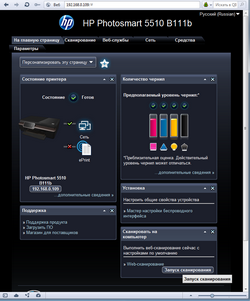
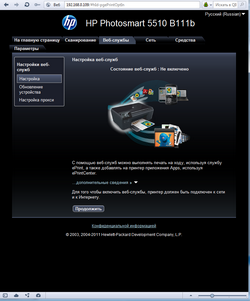
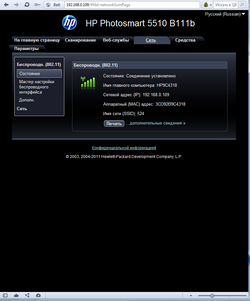
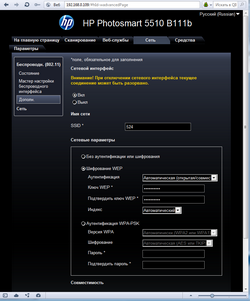
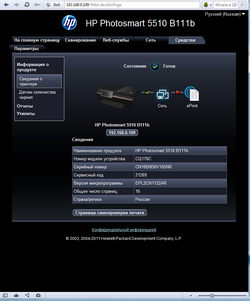
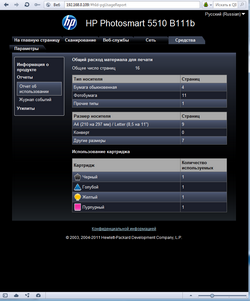
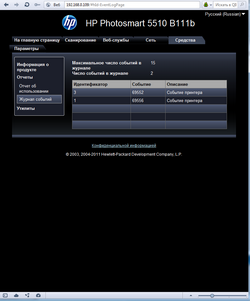

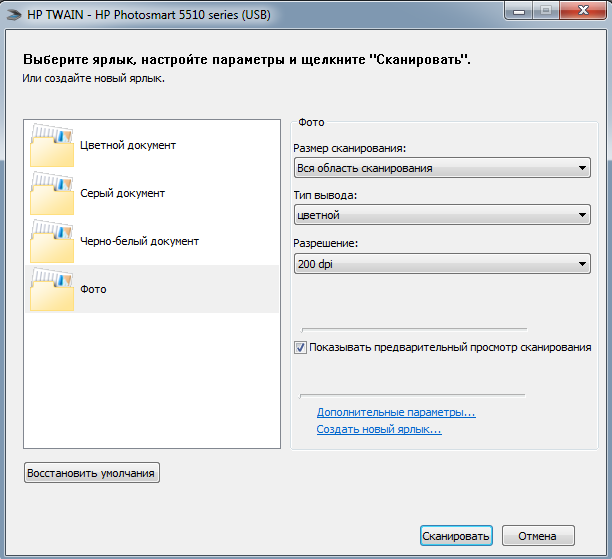
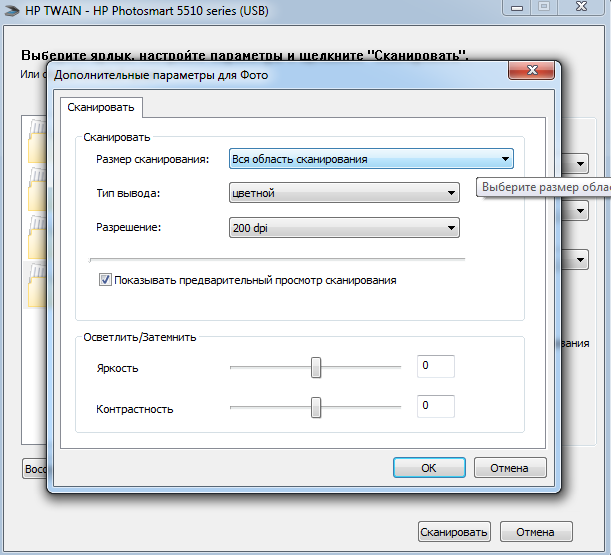
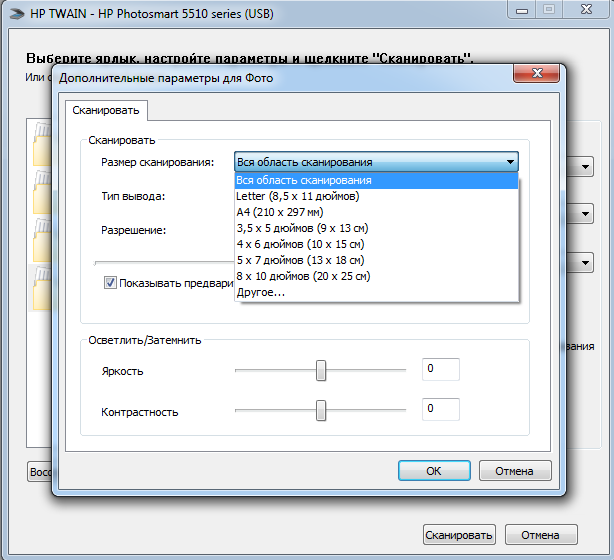
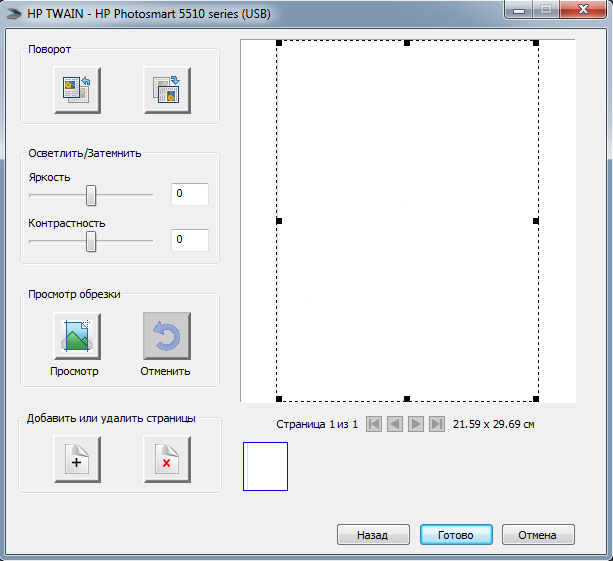
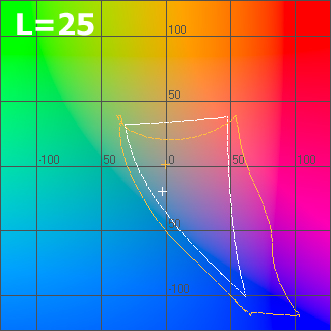
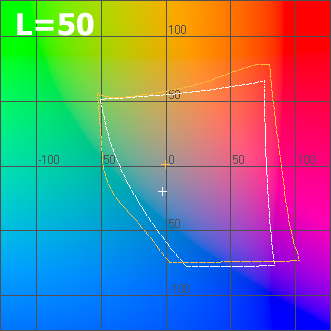
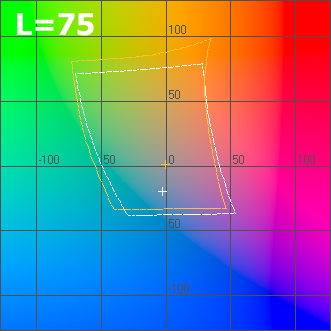

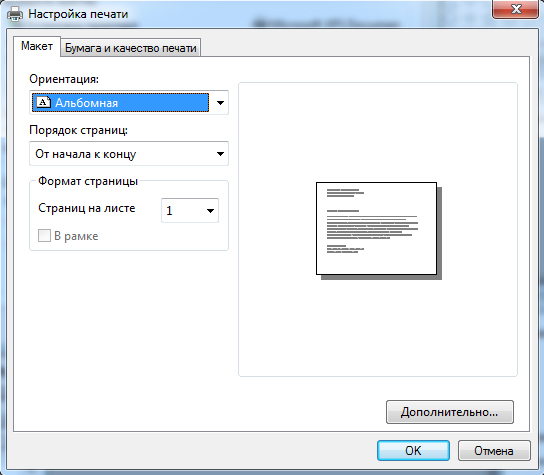
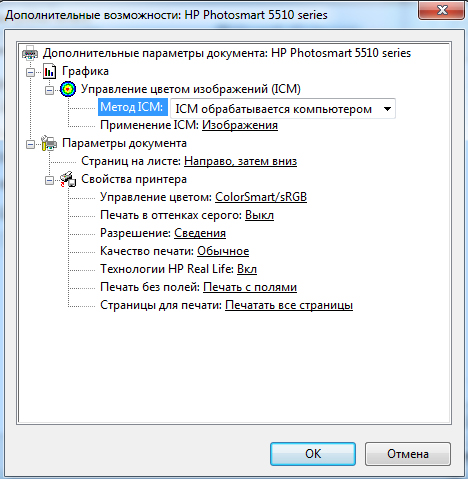
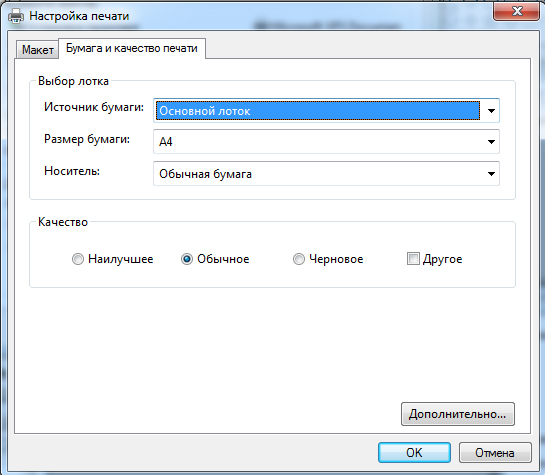
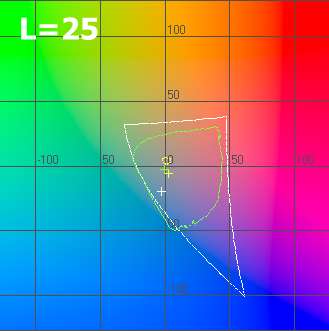
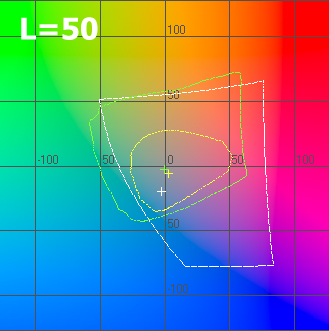
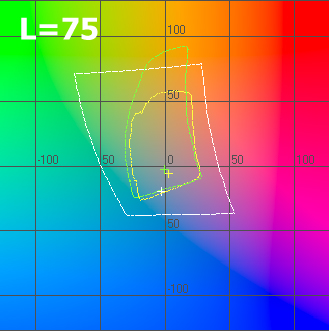
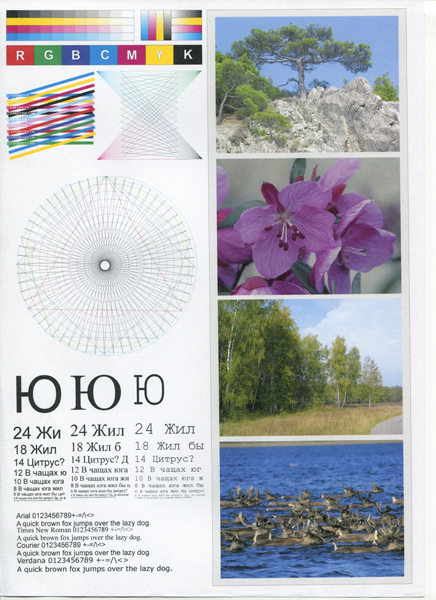
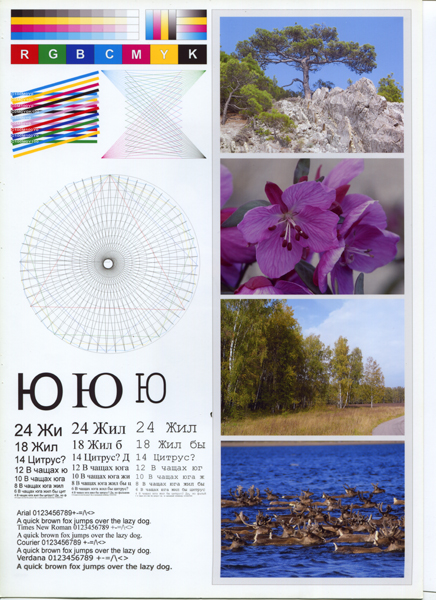
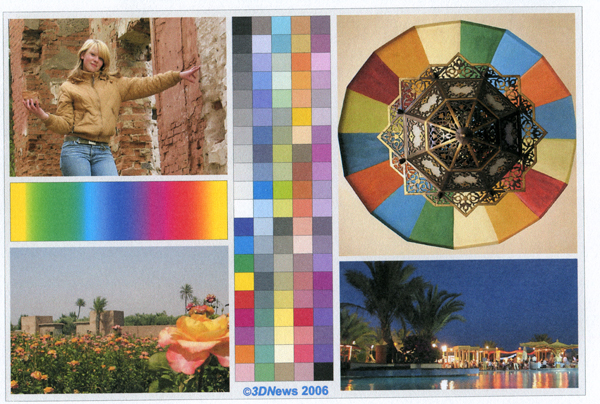
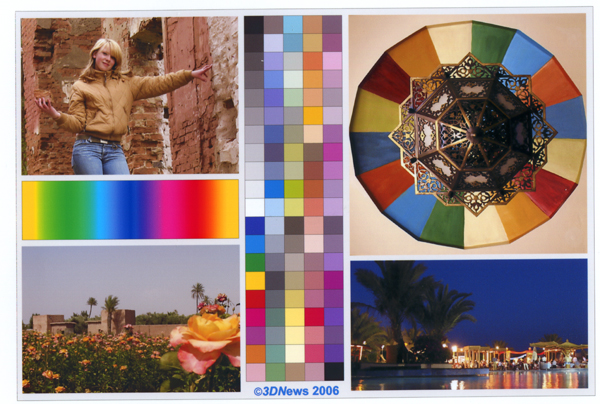
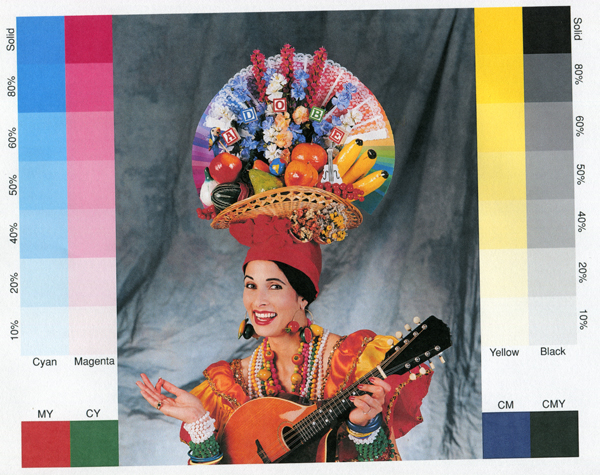


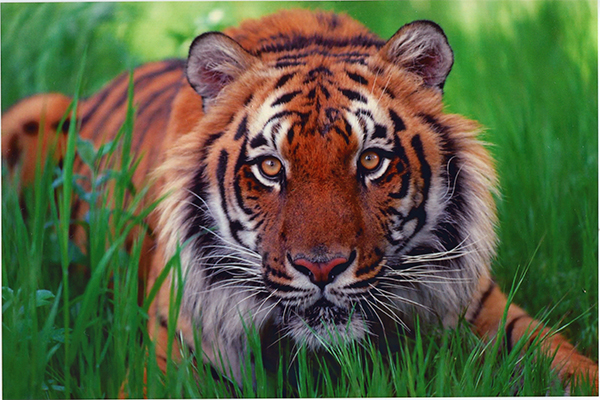

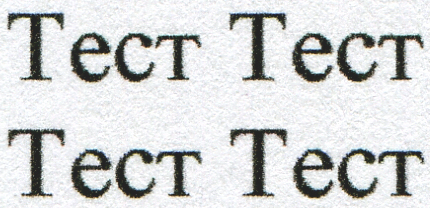
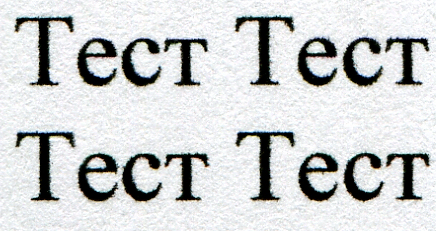



 Подписаться
Подписаться